Halo Halo Semuanya… waduh lama gak posting nich kangen ma Blog heheee…
Bingung di akhir pekan teringat tugas Pengaturan otomatis, and harus menggunakan matlab…
Kemudian saya Instal Matlabnya, kebetulan yang kupunya matlab RC14 2007
Aku istal di windows 7 Ehhh ternyata gagal, dan eror Tulisannya Banyak skali javanya error blalabalalalll
dan penyebabnya java yang terdapat matlab tersebut tidak cocok???
Piki2 dulu selama 5 menit agar compatible dan akhirnya menemukan juga Trik jitu Instal Matlab di windows 7 hahahaa:P
MatLab 7 memang tergolong software lama, namum masih memiliki fungsi dan kinerja yang baik. Fungsi yang dimilikinyapun tak kalah dengan versi yang terbaru, jadi jangan buru-buru mengeluarkan uang untuk mengupdate software ini. Karena MatLab 7 adalah software yang keluar sebelum Windows 7, maka MatLab 7 kurang kompatibel dengan Windows 7. MatLab 7 akan mengeluarkan pesan eror saat dijalankan dan sama sekali tidak bisa dibuka. Nah berikut ini cara mengatasi eror MatLAb 7 pada Windows 7 : Mau tau caranya????
Gampang gan Mudah Kog
Yang perlu dipersiapkan terlebih dulu adalah
1. Software master Matlab RC14 (matlab 7) ato dibawahnya
2. Windows 7 (Y yalah klo win xp matlabnya sudah support)
3. Cemilan
4. Winamp + Musiknya (biar gak bosen) hohihii:P
Udah gak usah kebanyakan guyonan langsung aja caranya yach, Tinggal pilih mau cara yang mana???
===Cara Pertama: Windows 2000 Compability===
1. Ubah tema windows 7 kamu menjadi windows Clasic, caranya klik kanan pada desktop > Personalize >pilih Windows Clasic
2. Buka setup.exe Dari master matlab dan lakukan penginstalan seperti biasa
3. Klo misalnya pada pertengahan disutuh insert CD2 Skip aja gak pa2
4. Matlab sudah selesai di instal
5. Sekarang klik kanan Icon Malab pada desktop > Properties > Compability >Pilih Run Compability this Program for : Windows 2000 > Centang Disable Viual Themes
Klo mau ubah tema kembali menjadi aero silahkan gak pa2 karena matlab sudah terinstal dengan suksess dan sudah di compability
Kelemahan dari cara ini adalah matlabnya agak lambat tapi lumayan lah bisa digunain untuk ngerjain tugas
===Cara kedua Instal & jalankan di tema Classic===
1. Ubah tema windows 7 kamu menjadi windows Clasic, caranya klik kanan pada desktop > Personalize >pilih Windows Clasic
2. Buka setup.exe Dari master matlab dan lakukan penginstalan seperti biasa
3. Klo misalnya pada pertengahan disutuh insert CD2 Skip aja gak pa2
4. Matlab sudah selesai di instal
5. Jalankan dech matlabnya
kelemahan: Matlab tersebut terinstal pada system Theme Windows Clasic, jadi untuk menjalankannya tema win 7 nya harus diubah clasic dulu
keunggulan: Matlab lebih cepat daripada cara pertama
===Update: Cara yang ketiga Update Javanya==
Nah cara yang kedua ini dengan mengupdate Java yang ada pada komputer, So Jadi cara ini agak ribet dikit lho… Jadi klo buat yang bener2 gaptek lebih baek pakek cara yang pertama aja, selain itu cara pertama lebih cepat gan… menurutku sich…
Caranya Gini gan:
1. Instal MatLab 7 (instal secara default).
2. Instal Java Terbaru (saya menggunakan Java 6 update 21, instal secara default).
3. Buka ”C:/Program Files/Java”, setelah itu copy folder “jre6″.
4. Buka ”C:/MATLAB7/sys/java/jre/win32″, kemudian klik paste (copykan folder “jre6″ pada direktori ini).
5. Buka “C:/MATLAB7/sys/java/jre/win32″, lalu edit file “jre.cfg” menggunakan notepad, hapus semua isinya dan ganti dengan angka “6″ (tanpa petik). NB : Jika menggunakan “jre6″ makan ganti dengan angka “6″, jika menggunakan versi lain bisa disesuaikan.
6. Jalan MatLab 7
Untuk informasi lebih lanjut tentang penggunaan MATLAB di Windows 7, klik link berikut :
Penggunaan Matlab Di windows 7
Kelemahan: kelemahan cara ini adalah Harus download Java Dulu
Keunggulannya: dapat di jalankan di tema aero win 7 dan matlab juga cepat seperti cara 2
===
Tutorial di atas digunakan untuk sitem operasi:
Windows 7 Starter
Windows 7 Home Basic
Windows 7 Home Premium
Windows 7 Professional
Windows 7 Ultimate
Cara terakhir Bro bila Anda sudah benar2 Jengkel Gak punya sabar ya bisa dijadikan langkah terakhir yang pamungkas Ganti alias downgrade windows 7 anda dengan windows XP atau windows turunan sebelumnya. (Hehehe)PIZZzzzz
"Salam Rastafara"




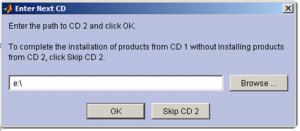
1 komentar:
ok nie. mksih sobt.. lg coba psng matlab..
Posting Komentar